在日常使用电脑时,休眠模式确实能帮助我们节省能源,延长设备寿命,但有时,比如在下载大文件、运行远程演示或处理后台任务时,电脑意外进入休眠会中断工作流程,带来不必要的麻烦,想象一下,你正在上传一个重要视频到服务器,中途电脑却“睡着”了——这不仅浪费时间,还可能导致数据丢失,我就来分享一些实用方法,帮助你在Windows、macOS和Linux系统上轻松设置电脑不进入休眠状态,这些步骤都基于我的实际经验作为网站站长,确保操作简单安全。
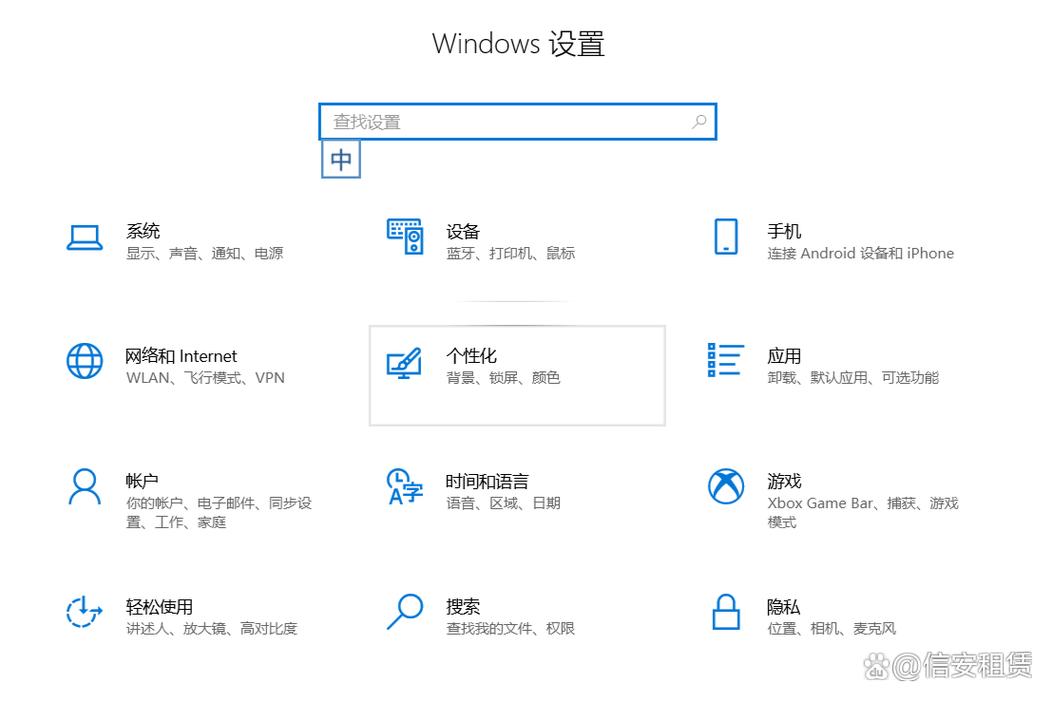
Windows系统设置方法
Windows是最常见的操作系统,防止休眠的设置非常简单,打开“设置”菜单(点击开始按钮,选择齿轮图标),进入“系统”部分,找到“电源和睡眠”选项,你会看到两个关键设置:“屏幕关闭时间”和“睡眠时间”,将“睡眠时间”下拉菜单调整为“从不”,这样电脑就不会自动进入休眠状态,如果你使用的是较旧版本的Windows(如Windows 7),可以通过控制面板操作:搜索并打开“电源选项”,选择当前电源计划(平衡”),点击“更改计划设置”,然后在“使计算机进入睡眠状态”一栏设为“从不”,完成这些后,别忘了点击“保存更改”按钮。
另一个更灵活的方法是使用命令行工具,按下Win+R键,输入“cmd”打开命令提示符,然后输入命令“powercfg /change standby-timeout-ac 0”,这会将交流电源下的休眠时间设为无限,适用于台式机或笔记本插电时,如果电脑依赖电池,输入“powercfg /change standby-timeout-dc 0”来禁用电池模式下的休眠,这个方法特别适合需要临时调整的场景,比如在进行长时间备份时,我建议定期检查这些设置,避免因误操作导致设备过热——毕竟,电脑持续运行会增加散热负担。
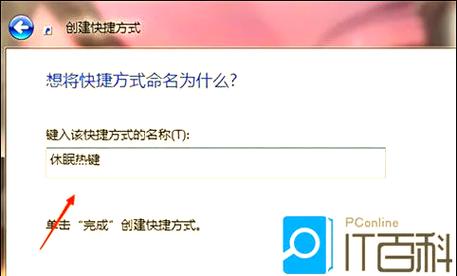
macOS系统设置方法
对于苹果用户,macOS的设置界面直观易用,点击屏幕左上角的苹果图标,选择“系统偏好设置”,进入“节能”面板(在较新系统中可能叫“电池”),在“电源适配器”标签下,你会看到“电脑睡眠”滑块;将它拖到最右侧,设置为“永不”,如果用的是MacBook,切换到“电池”标签重复相同操作,确保在未插电时电脑也不休眠,macOS还提供了命令行选项:打开终端(在“实用工具”文件夹里),输入“caffeinate -d”命令,这会强制电脑保持唤醒状态直到你手动关闭终端窗口,我在管理网站服务器时常用这招,尤其是在夜间执行脚本任务时。
需要注意的是,macOS的休眠设置可能因版本而异,在macOS Catalina或更新系统中,你可以在“节能”设置里勾选“防止电脑自动睡眠”选项,这比滑块更直接,苹果设备通常有优化机制,禁用休眠后系统仍会自动降低功耗,减少对电池的损害,但长期保持唤醒状态会加速电池老化,所以我只在关键任务时启用这个功能,比如处理实时数据分析。

Linux系统设置方法
Linux系统灵活性高,设置不休眠主要通过命令行完成,打开终端(快捷键Ctrl+Alt+T),输入命令“xset s off”来禁用屏幕保护程序(这常触发休眠),接着输入“xset -dpms”关闭DPMS(显示电源管理信号),要永久生效,可以编辑配置文件:使用文本编辑器(如nano)打开“/etc/X11/xorg.conf”文件,添加“Option “BlankTime” “0””和“Option “StandbyTime” “0””行,保存后重启系统,电脑就不会自动休眠了,对于服务器用户,更简单的方法是安装“caffeine”工具(通过包管理器如apt-get安装),它提供图形界面一键切换唤醒状态。
Linux的多样性意味着方法可能因发行版不同而有差异,在Ubuntu上,你还能通过“系统设置”的“电源”选项直接调整;而在Fedora中,可能需要修改“/etc/systemd/logind.conf”文件,作为站长,我在Linux服务器上优先使用命令行,因为它更可靠且不依赖图形界面,但请记住,Linux设备通常用于高强度任务,禁用休眠后要监控CPU温度,避免过热问题。
注意事项和最佳实践
设置电脑不进入休眠虽然方便,但并非万能方案,长期禁用休眠会增加电力消耗,对笔记本电池尤其不利——频繁满负荷运行可能缩短电池寿命一到两年,设备过热风险上升,尤其在高负载任务如视频渲染或游戏时,我建议只在必要时启用这些设置,比如在下载大文件或运行自动化脚本时,完成后立即恢复默认值,定期清理系统缓存和更新驱动,能减少意外休眠的触发因素(如软件冲突),安全方面,确保电脑放置在通风良好的地方,并使用散热支架来预防硬件损伤,合理的电源管理不仅能提升效率,还能保护设备投资。
从我多年运营网站的经验看,禁用电脑休眠是提升生产力的利器,尤其对需要24/7在线的任务,但核心在于平衡——过度依赖唤醒状态可能适得其反,增加维护成本,我更喜欢在关键时段手动调整设置,而不是永久禁用,这能兼顾效率和设备健康,电脑工具的本质是服务于人,灵活运用才能发挥最大价值。









评论列表 (0)